Windows系统安装轻量级高性能Web服务开发框架OAT++
| 阿里云国内75折 回扣 微信号:monov8 |
| 阿里云国际,腾讯云国际,低至75折。AWS 93折 免费开户实名账号 代冲值 优惠多多 微信号:monov8 飞机:@monov6 |
一、软件简介
oat++ 是一个轻量级高性能 Web 服务开发框架采用纯 C++ 编写而成。
官网https://oatpp.io/ 这个坑爹的网址在国内经常打不开要多刷新几次。
Github: https://github.com/oatpp/oatpp
当前版本 1.3.0
其主要特性有
• 随处运行
Oat++ 没有任何依赖性可以很容易地移植到各种支持的平台上Linux、MacOS、Windows。
• 构建健壮的api
使用 Oat++ Simple-API构建灵活而健壮的 API 既简单又有趣。
• 处理 500 万个连接
使用 Oat++ Async-API可以在单个服务器上处理超过 500 万个并发连接。
• 访问数据库
Oat++ ORM 提供了一种简单而统一的方式来访问数据库
• 保持代码一致
Oat++ 在整个代码库中依靠对象映射来确保 API 和数据模型的一致性
• 生成 API 文档
使用 Swagger-UI 和 OpenAPI 3.0.0 自动记录 endpoints
二、环境要求
• Git
https://git-scm.com/
当前版本2.39.1
• CMake
https://cmake.org/
当前版本3.25.1
• Microsoft Visual Studio
https://visualstudio.microsoft.com/zh-hans/
我使用的是Community 2022版安装的时候至少要选择“使用C++的桌面开发”如果要使用MFC还要选择“适用于最新v143生成工具的C++ MFC x86和x64”以及“Visual Studio 扩展开发”


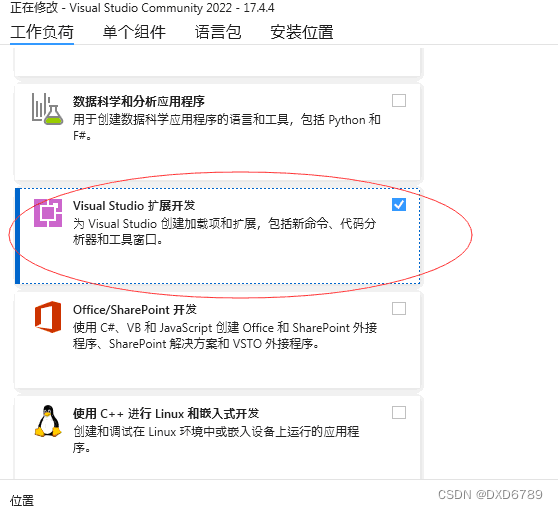
另外我使用的操作系统是Windows 7 旗舰版
三、安装OAT++
在oat++的官网上安装非常简单就几行命令。

这几个命令的问题是只能安装debug win32 的版本没有release win32 版本的也没有x64版本的。还有一个问题是github.com 经常连不上。所以我把安装过程改了改。
我们这个文档是给不喜欢使用命令行的同学看的对于喜欢命令行的同学来说可以直接使用git和cmake命令。
首先下载oat++源码
运行windows开始菜单里的“Git GUI”

点击Clone Existing Repository

Source Location输入https://gitee.com/mirrors/oatpp.git
这里用的是镜像站点https://gitee.com/mirrors/oatpp.git这是国内的网站速度会快一些。当然你也可以使用原始站点https://github.com/oatpp/oatpp.git
Target Directory输入D:\code\oatpp
这是存放源代码的文件夹要保证这个文件夹是空的。如果没有这个文件夹倒是没什么关系Git GUI会自动创建文件夹。

点击Clone按钮开始下载源代码。下载完成后会打开工作窗口

这个窗口我们不使用直接关掉。
现在我们打开oatpp文件夹就可以看到里面的源码了

接着建立工作目录
建立两个文件夹x64和win32这两个文件夹用来作为工作目录

运行windows开始菜单里的“CMake (cmake-gui)”

点击Browse Source…按钮选择oatpp文件夹这是设置源代码所在的文件夹
点击Browse Build…按钮选择x64文件夹这是设置工作目录

点击Configure按钮

点击Optional platform for generator (if empty, generator uses: x64)下面的下拉框
选择x64 , 这样编译出来的就是x64版本的软件。如果要编译win32版本的就选择Win32
点击Finish按钮回到CMake主窗口

点击Generate按钮

窗口最下面出现“Generating done”就说明Generate工作完成。
现在我们打开x64文件夹就会看到里面已经产生了Visual Studio的解决方案

双击oatpp.sln文件启动Visual Studio

我们可以看到现在是在Debug x64模式下如果要编译Release x64版本就要点击Debug下拉框改成Release。如果要编译win32版本就要在上文提到的CMake里面设置Optional platform for generator (if empty, generator uses: x64)为win32
右击解决方案资源管理器中的“INSTALL”,在弹出菜单中选择“生成”等几分钟等它运行结束之后我们查看输出窗口

可以看到oat++已经被安装到C:\Program Files\oatpp 文件夹了
文件夹C:\Program Files\oatpp\lib\oatpp-1.3.0 里面的oatpp.lib文件就是我们需要的库文件它是Debug x64版本的
文件夹C:\Program Files\oatpp\include里面就是头文件
另外x64\src\Debug文件夹下面也有库文件

现在我们把Visual Studio 改为 Relaese模式

右击解决方案资源管理器中的“oatpp”,在弹出菜单中选择“生成”等它运行完之后查看输出窗口

可以看到x64\src\Release文件夹里面已经生成了Release x64版本的oatpp.lib
Debug Win32 和 Release Win32版本的编译
至于Debug Win32 和 Release Win32版本的编译基本和x64版本相同要注意的就是CMake里面设置Optional platform for generator (if empty, generator uses: x64)为Win32

另外工作目录的选择要注意不能再用x64文件夹应该改成其他文件夹我这里使用了win32文件夹。生成的解决方案如下图所示

双击oatpp.sln,运行Visual Studio,这回出现Debug Win32模式了

我们可以看到Debug Win32模式下安装的路径变成了C:/Program Files (x86)/oatpp/

